The Last of Us Part I เกมแอ็กชันผจญภัยปี 2022 เป็นเกมที่สร้างใหม่จากเกมคลาสสิกปี 2013 ที่พัฒนาโดย Naughty Dog และเผยแพร่โดย Sony Interactive Entertainment ด้วยรูปแบบการเล่นที่ได้รับการปรับปรุง เกมดังกล่าวนำเสนอการต่อสู้ที่ประณีต การสำรวจที่กว้างขวางยิ่งขึ้น และตัวเลือกการเข้าถึงที่หลากหลายยิ่งขึ้น หลังจากประสบความสำเร็จอย่างล้นหลามบนแพลตฟอร์ม PS4 และ PS5 เกมนี้ก็เปิดให้เล่นบนพีซีด้วยเช่นกัน แม้ว่าเกมจะทำได้ดีสำหรับเวอร์ชั่น PC แต่ผู้เล่นหลายคนรายงานว่า Last of Us Part 1 FPS ต่ำบนพีซีของพวกเขาลดลงและต้องการเพิ่มประสิทธิภาพ
คุณไม่ได้อยู่คนเดียวหากคุณกำลังเผชิญกับสิ่งเดียวกัน ปัญหาบนพีซีของคุณที่อัตราเฟรมลดลงและกระตุกระหว่างเล่นเกม แนะนำให้ปฏิบัติตามคู่มือการแก้ปัญหานี้อย่างครบถ้วนเพื่อแก้ไขปัญหาดังกล่าวได้อย่างง่ายดาย

เนื้อหาของหน้า
แก้ไข Last of Us Part 1 Low FPS Drop บนพีซี | เพิ่มประสิทธิภาพ
เราได้เตรียมวิธีแก้ปัญหาที่เป็นไปได้ทั้งหมดไว้ด้านล่างซึ่งน่าจะสะดวกสำหรับคุณ ทำตามวิธีการทั้งหมดทีละขั้นตอนจนกว่าปัญหาของคุณจะได้รับการแก้ไขอย่างสมบูรณ์ ดังนั้น เพื่อไม่ให้เสียเวลาไปกว่านี้
1. ตรวจสอบความต้องการของระบบ
ปัญหาความเข้ากันได้ส่วนใหญ่กับข้อกำหนดพีซีของคุณอาจทำให้เกิดปัญหาดังกล่าวได้ ดังนั้น เราขอแนะนำให้คุณตรวจสอบความต้องการของระบบของเกมและข้อมูลจำเพาะของพีซีอย่างถูกต้องก่อนที่จะสรุปผล เราได้กล่าวถึงทั้งข้อกำหนดขั้นต่ำและข้อกำหนดของระบบที่แนะนำสำหรับเกมนี้
s
ข้อกำหนดขั้นต่ำ:
ต้องการโปรเซสเซอร์ 64 บิตและระบบปฏิบัติการ ระบบปฏิบัติการ: Windows 10 (เวอร์ชัน 1909 หรือใหม่กว่า) หน่วยประมวลผล: AMD Ryzen 5 1500X, Intel Core i7-4770K หน่วยความจำ: 16 GB RAM กราฟิก: AMD Radeon RX 470 (4 GB), AMD Radeon RX 6500 XT (4 GB), NVIDIA GeForce GTX 970 (4 GB), NVIDIA GeForce 1050 Ti (4 GB) พื้นที่เก็บข้อมูล: 100 พื้นที่ว่าง GB หมายเหตุเพิ่มเติม: SSD ที่แนะนำ
ข้อกำหนดที่แนะนำ:
ต้องการโปรเซสเซอร์ 64 บิตและระบบปฏิบัติการ ระบบปฏิบัติการ: Windows 10 (เวอร์ชัน 1909 หรือใหม่กว่า) โปรเซสเซอร์: AMD Ryzen 5 3600X, Intel Core i7-8700 หน่วยความจำ: 16 GB RAM กราฟิก: AMD Radeon RX 5700 XT (8 GB), AMD Radeon RX 6600 XT (8 GB), NVIDIA GeForce RTX 2070 SUPER (8 GB), NVIDIA GeForc e RTX 3060 (8 GB) พื้นที่เก็บข้อมูล: พื้นที่ว่าง 100 GB หมายเหตุเพิ่มเติม: SSD ที่แนะนำ
2. อัปเดตไดรเวอร์กราฟิก
ขอแนะนำให้ตรวจสอบการอัปเดตไดรเวอร์กราฟิกบนพีซีของคุณ เพื่อให้เกมและโปรแกรมที่ต้องใช้กราฟิกมากสามารถทำงานได้อย่างถูกต้อง ในการทำเช่นนั้น:
คลิกขวาบนเมนูเริ่มเพื่อเปิดเมนูการเข้าถึงด่วน คลิกที่ ตัวจัดการอุปกรณ์ จากรายการ ตอนนี้ ดับเบิลคลิก บนหมวดหมู่ การ์ดแสดงผล เพื่อขยายรายการ
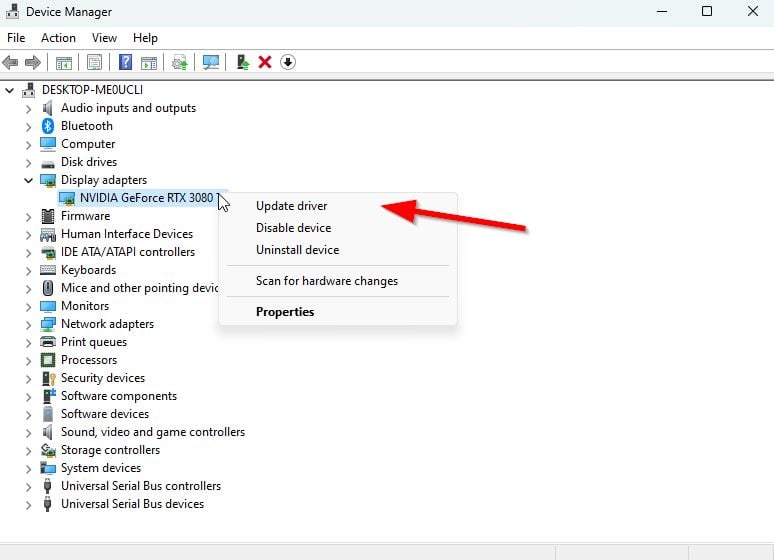
จากนั้น คลิกขวาที่ชื่อกราฟิกการ์ดเฉพาะ เลือกอัปเดตไดรเวอร์ > เลือกค้นหาไดรเวอร์โดยอัตโนมัติ การอัปเดตจะดาวน์โหลดและติดตั้งเวอร์ชันล่าสุดโดยอัตโนมัติหากมี เมื่อเสร็จแล้ว ตรวจสอบให้แน่ใจว่าได้รีบูตเครื่องคอมพิวเตอร์ของคุณเพื่อเปลี่ยนเอฟเฟ็กต์
อีกทางหนึ่ง คุณสามารถดาวน์โหลดเวอร์ชันไดรเวอร์กราฟิกล่าสุดด้วยตนเอง และติดตั้งโดยตรงจากเว็บไซต์ทางการของผู้ผลิตการ์ดกราฟิกของคุณ ผู้ใช้กราฟิกการ์ด Nvidia สามารถอัปเดตแอป GeForce Experience ผ่านเว็บไซต์อย่างเป็นทางการ ในขณะเดียวกัน ผู้ใช้กราฟิกการ์ด AMD สามารถเยี่ยมชม เว็บไซต์ AMD
3. สลับระหว่างโหมดการแสดงผล
ตรวจสอบให้แน่ใจว่าได้สลับระหว่างโหมดการแสดงผลแบบเต็มจอแบบไร้ขอบเป็นแบบมีขอบหน้าต่าง หรือในทางกลับกันจากเมนูการตั้งค่าในเกม มันจะช่วยให้ไฟล์เกมทำงานได้อย่างราบรื่นขึ้นอยู่กับความละเอียดหน้าจอและข้อมูลจำเพาะของพีซี คุณสามารถลองใช้งานครั้งเดียว ผู้เล่นที่ได้รับผลกระทบบางคนได้รับประโยชน์จากสิ่งนี้
4. เรียกใช้เกมในฐานะผู้ดูแลระบบ
เพื่อหลีกเลี่ยงปัญหาสิทธิ์ที่เกี่ยวข้องกับการควบคุมบัญชีผู้ใช้ คุณควรเรียกใช้ไฟล์เกมปฏิบัติการ Last of Us Part 1 ในฐานะผู้ดูแลระบบ ในการดำเนินการนี้:
คลิกขวา บนไฟล์ทางลัด exe Last of Us Part 1 บนพีซีของคุณ ตอนนี้ เลือกคุณสมบัติ > คลิกที่แท็บ ความเข้ากันได้
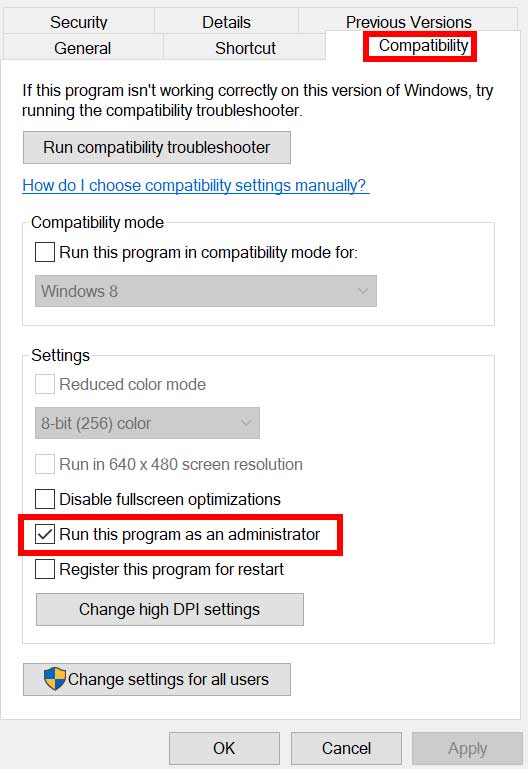
อย่าลืมคลิกช่องทำเครื่องหมาย เรียกใช้โปรแกรมนี้ในฐานะผู้ดูแลระบบ เพื่อทำเครื่องหมายในช่อง คลิกที่ นำไปใช้ และเลือก ตกลง เพื่อบันทึกการเปลี่ยนแปลง
5. ปิดการทำงานในเบื้องหลัง
บางครั้งงานหรือโปรแกรมที่ทำงานในเบื้องหลังโดยไม่จำเป็นยังสามารถใช้ทรัพยากร CPU หรือหน่วยความจำในระบบในปริมาณที่สูงกว่า ซึ่งอาจทำให้เกิดการแครช แลค กระตุก FPS ตก ฯลฯ ในการทำเช่นนั้น:
กดปุ่ม Ctrl + Shift + Esc เพื่อเปิด ตัวจัดการงาน ตอนนี้ คลิกที่แท็บ กระบวนการ > เพื่อเลือกงานที่ไม่จำเป็นทำงานในพื้นหลังและใช้ทรัพยากรระบบเพียงพอ คลิกที่ สิ้นสุดงาน เพื่อปิด > ทำตามขั้นตอนเดียวกันสำหรับงานที่ไม่จำเป็นทั้งหมด เมื่อเสร็จแล้ว ให้รีสตาร์ทระบบเพื่อใช้การเปลี่ยนแปลง
6. หยุดการดาวน์โหลดเบื้องหลัง
มีโอกาสสูงที่คุณพยายามดาวน์โหลดหรือติดตั้งการอัปเดตเกมอื่นๆ พร้อมกัน ไม่ว่าไคลเอนต์ใดที่คุณใช้อยู่ เป็นการดีกว่าที่จะหยุดชั่วคราวหรือหยุดการดาวน์โหลดพื้นหลังอื่น ๆ ในขณะที่เปิดและเล่นเกม Last of Us Part 1 บนไคลเอนต์ เมื่อคุณเล่นเกมเสร็จแล้ว คุณสามารถดาวน์โหลดเกมหรือติดตั้งอัปเดตแพตช์ต่อได้
7. เปลี่ยนไปใช้การตั้งค่าอัตโนมัติในวิดีโอ
หากคุณแก้ไขปัญหาเฟรมดรอปไม่สำเร็จ ให้เปลี่ยนเป็นการตั้งค่าอัตโนมัติในโหมดวิดีโอโดยทำตามขั้นตอนด้านล่าง
กดปุ่ม <ปุ่มstrong>Escบนแป้นพิมพ์ของคุณในการเล่นเกม ไปที่เมนู การตั้งค่า ในเกม > คลิกที่ วิดีโอ เลือกการตั้งค่าอัตโนมัติ > อย่าลืมเล่นเกมต่อเพื่อตรวจสอบว่าเฟรมดรอปหรือแลคยังคงปรากฏอยู่หรือไม่ หากอาการแล็กในเกมหรือเฟรมดรอปยังคงอยู่ ให้เลือก ทั้งหมด แล้วลองลดการตั้งค่าวิดีโอจากเมนูเกม
8. ตั้งค่า High Performance ใน Power Options
ในกรณีที่ระบบ Windows ของคุณกำลังทำงานในโหมด Balanced ใน Power Options แสดงว่าระบบและฮาร์ดแวร์ไม่ทำงานเต็มประสิทธิภาพ คุณสามารถตั้งค่าโหมดประสิทธิภาพสูงสำหรับการเล่นเกมที่เข้มข้นเพื่อผลลัพธ์ที่ดียิ่งขึ้น อย่างไรก็ตาม โหมดประสิทธิภาพสูงจะใช้พลังงานแบตเตอรี่มากขึ้นหากคุณใช้แล็ปท็อป ในการดำเนินการนี้:
คลิกที่ เมนูเริ่ม > พิมพ์ แผงควบคุม แล้วคลิกจากผลการค้นหา ไปที่ ฮาร์ดแวร์และเสียง > เลือก ตัวเลือกการใช้พลังงาน คลิกที่ ประสิทธิภาพสูง เพื่อเลือก อย่าลืมปิดหน้าต่างและปิดคอมพิวเตอร์ของคุณโดยสมบูรณ์ ในการดำเนินการนี้ ให้คลิกที่ เมนูเริ่ม > ไปที่ พลังงาน > ปิดเครื่อง เมื่อปิดคอมพิวเตอร์แล้ว คุณสามารถเปิดเครื่องใหม่อีกครั้ง
9. ติดต่อฝ่ายสนับสนุน Last of Us Part 1
.parallax-ad-container{position:relative;width:100%;height:320px;margin:0 auto;overflow:hidden}.parallax-ad{position:absolute!important ;top:0!important;left:0!important;width:100%!important;height:100%!important;border:0!important;margin:0!important;padding:0!important;clip:rect(0 ,auto,auto,0)!important}.parallax-ad>iframe{position:fixed;top:130px;height:100%;transform:translateX(-50%);margin-left:0!important}.ad-ป้ายกำกับ{font-family:Arial,Helvetica,sans-serif;font-size:.875rem;สี:#8d969e;text-align:center;padding:1rem 1rem 0 1rem}
ถ้า ไม่มีวิธีการใดที่เหมาะกับคุณ โปรดติดต่อฝ่ายสนับสนุนของ Last of Us Part 1 เพื่อขอความช่วยเหลือเพิ่มเติม
แค่นั้น พวก. เราถือว่าคู่มือนี้มีประโยชน์กับคุณ สำหรับคำถามเพิ่มเติม คุณสามารถแสดงความคิดเห็นด้านล่าง